Comment ajouter de la musique à un projet iMovie depuis Apple Music ?
Ajouter de la musique à vos projets iMovie peut considérablement améliorer leur impact global et susciter des émotions chez vos spectateurs. Que vous créiez un diaporama mémorable, un montage vidéo captivant ou un film professionnel, l'intégration d'une musique adaptée peut faire toute la différence. Cet article propose un guide complet sur la création de diaporamas mémorables, un montage vidéo captivant ou un film professionnel. comment ajouter de la musique à iMovie, proposant des instructions étape par étape et des conseils utiles pour créer l'accompagnement audio idéal pour vos vidéos. En suivant ce guide, vous pourrez intégrer facilement des pistes musicales, régler le volume, appliquer des transitions et synchroniser l'audio avec les clips vidéo dans iMovie, vous permettant ainsi de créer des expériences visuelles captivantes et immersives.
Guide des matières Partie 1. Pouvez-vous ajouter Apple Music à iMovie ?Partie 2. Comment télécharger Apple Music sur un projet iMovie ?Partie 3. Comment ajouter Apple Music au projet iMovie ?Partie 4. Conclusion
Partie 1. Pouvez-vous ajouter Apple Music à iMovie ?
Pouvez-vous ajouter de l'audio à iMovie à partir de services de streaming musical, tels que Apple Music? Alors qu'Apple Music offre aux abonnés une option simple pour télécharger de la musique sur des appareils locaux, les fichiers téléchargés sont cryptés par la gestion des droits numériques (DRM), dont l'ouverture est limitée aux appareils autorisés. Par conséquent, les fichiers audio AAC protégés par DRM d'Apple Music ne peuvent pas être ajoutés directement à vos projets iMovie. C'est là que réside le problème : comment ajouter de la musique à iMovie depuis Apple Music avec des fichiers protégés par DRM ?
Pour ajouter Apple Music à iMovie, l'essentiel est d'obtenir de la musique sans DRM. Nous vous recommandons de convertir d'abord les morceaux ou playlists Apple Music en fichiers audio compatibles avec iMovie, puis de les importer dans votre vidéo. Cela peut paraître compliqué, mais pas de panique ! La partie suivante présente les étapes détaillées pour télécharger de la musique avec un téléchargeur Apple Music sûr et fiable.
Partie 2. Comment télécharger Apple Music sur un projet iMovie ?
Comment ajouter de la musique à iMovie depuis Apple Music ? Convertisseur de musique Apple Music d'AMusicSoft est le convertisseur multimédia DRM le meilleur, le plus intelligent et le plus simple pour Apple Music et iTunes, capable de supprimer les DRM des fichiers musicaux en un clic sans aucune perte de qualité. Une fois le DRM supprimé, vous pouvez sauvegarder de la musique sur n'importe quel appareil et jouer avec n'importe quel lecteur multimédia de votre choix. De cette façon, vous n'aurez jamais besoin d'accéder à l'application Musique ni de connecter votre appareil à Internet pour écouter Apple Music hors ligne.
AMusicSoft Apple Music Converter peut également convertir de la musique vers des formats plus accessibles, comme MP3, MP4, AAC, FLAC, WAV et bien d'autres ! C'est un excellent moyen pour les amateurs de lecture d'écouter des livres audio hors ligne, car il peut également convertir les fichiers audio AAX fournis par Apple Music. L'atout principal d'AMusicSoft Apple Music Converter réside dans sa rapidité (jusqu'à 5 fois supérieure) et sa conversion par lots. La qualité sonore de sortie sera identique à celle d'origine d'Apple Music (256 kbit/s, 44.1 kHz) après conversion. Vous pouvez : graver des CD sur iTunes via AMusicSoft Apple Music Converter également. Cela semble incroyable, n'est-ce pas ?
Comment ajouter de la musique à iMovie depuis Apple Music ? Utilisons maintenant AMusicSoft Apple Music Converter pour télécharger de la musique pour votre projet iMovie.
Étape 1 : Commencez par visiter le site officiel d'AMusicSoft et téléchargez le logiciel sur votre ordinateur. Une fois téléchargé, installez-le.
Téléchargement gratuit Téléchargement gratuit
Étape 2 : Ouvrez le logiciel AMusicSoft, accédez au lecteur Web intégré et connectez-vous avec votre identifiant Apple. Vous pouvez ensuite rechercher la chanson Apple Music dont vous souhaitez supprimer les DRM. En les faisant simplement glisser vers le bouton « + », le logiciel récupérera les données d'Apple Music.

Étape 3 : Ensuite, sélectionnez le format audio pris en charge par iMovie. Nous avons choisi le format MP3, car c'est le format audio le plus flexible. Vous pouvez également ajuster les paramètres de sortie selon votre préférence de qualité. Vous pouvez également sélectionner le dossier de destination pour le stockage des fichiers.

Étape 4 : Convertissez maintenant les fichiers sélectionnés en cliquant sur le bouton « Convertir » dans le coin inférieur droit de l'interface. Une fois le processus de conversion terminé, vous verrez le fichier MP3 dans le dossier de destination que vous avez défini à l'étape précédente. Vous pouvez copier, partager ou transférer ces fichiers sur vos appareils et profiter de l'écoute ensemble.

Partie 3. Comment ajouter Apple Music au projet iMovie ?
Maintenant que vous disposez de morceaux Apple Music non chiffrés, il est temps d'ajouter de la musique à vos projets iMovie. Voici comment ajouter de la musique à iMovie depuis Apple Music :
Ajouter Apple Music à iMovie sur Mac
Étape 1 : Pour ajouter de la musique à vos projets iMovie sur Mac, lancez l'application iMovie. Ouvrez un projet existant ou créez-en un nouveau.
Étape 2 : Une fois votre projet ouvert, cliquez sur « Audio » en haut de la fenêtre, puis sur « Musique » dans la liste des bibliothèques, puis parcourez vos morceaux Apple Music convertis. Glissez-déposez le morceau sur la chronologie de votre projet.
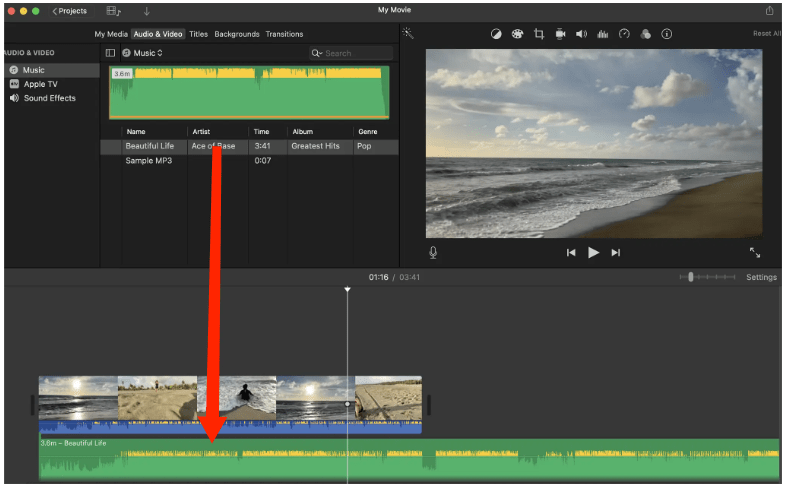
Étape 3 : Vous pouvez maintenant commencer le montage vidéo ! Laissez libre cours à votre créativité : associez les fichiers audio à vos éléments vidéo, ajustez les temps de démarrage et d'arrêt de la musique, appliquez des fondus enchaînés, et bien plus encore. Et voilà ! Vous savez maintenant comment ajouter de la musique à iMovie depuis votre ordinateur.
Ajouter Apple Music à iMovie sur iPhone, iPad
Étape 1 : Synchronisez les chansons Apple Music converties sur votre iPhone, iPad, iCloud Drive ou un autre emplacement sur votre appareil.
Étape 2 : Ouvrez iMovie sur votre iPhone/iPad et créez un nouveau projet ou ouvrez un projet existant.
Étape 3 : Appuyez sur l'icône « + » en haut à gauche de votre chronologie. Sélectionnez Fichiers > Parcourir. Choisissez ensuite le dossier/emplacement où se trouve votre chanson. Recherchez et sélectionnez la chanson à ajouter.
Étape 4 : Après avoir ajouté la musique, vous pouvez en ajuster la durée en la coupant. Vous pouvez également ajuster le volume en utilisant les commandes audio de la barre d'outils ou simplement en maintenant la touche enfoncée.
Étape 5 : Une fois terminé, vérifiez votre projet iMovie et assurez-vous que la musique s'accorde bien avec votre vidéo. Cliquez ensuite sur l'option de partage en haut à droite et sélectionnez « Fichier ». Vous pouvez le nommer et l'enregistrer sur votre appareil.

Partie 4. Conclusion
Grâce à la méthode décrite ci-dessus, j'espère que votre question sur l'ajout de musique à iMovie depuis Apple Music a déjà trouvé une réponse. Que vous utilisiez des sources externes ou Convertisseur de musique Apple Music d'AMusicSoftAméliorez vos vidéos avec la bande-son idéale. Grâce à l'interface intuitive d'iMovie, ajuster la durée et la position des pistes musicales est un jeu d'enfant. En intégrant de la musique, vous pouvez amplifier l'impact émotionnel et captiver votre public. Expérimentez et profitez de la puissance de la musique dans iMovie pour créer des vidéos captivantes.
Les gens LIRE AUSSI
- Comment ajouter Apple Music à WMP (Windows Media Player)
- Deux façons d'ajouter des paroles synchronisées à Apple Music
- Comment ajouter de la musique à Final Cut Pro à partir d'Apple Music
- Comment puis-je ajouter Apple Music à Google Map ?
- Comment ajouter Apple Music sur une tablette Android
- Conseils pour ajouter votre propre musique à Apple Music
- Comment télécharger Apple Music sur PC pour une écoute hors ligne ?
- 3 façons de graver Apple Music sur CD gratuitement et légalement
Robert Fabry est un blogueur passionné, un passionné de technologie, et peut-être pourra-t-il vous contaminer en partageant quelques astuces. Il a également une passion pour la musique et a écrit pour AMusicSoft sur ces sujets.